1. 前言
最近发现typora中的图片是无法直接复制到文本编辑器中
导入.md文章,图片也不能直接导入
直接复制图片到文本编辑器会出现下面这样的问题:

2. 解决方案
2.1 图床
- 这个是网上最常见的,常用的图床网站有七牛云、GitHub、gitee等
具体的可以自行搜索,这里不做详细描述 - 但是,图床往往都是开源的,图片可能会被恶意利用或被注入图片马 1
- 注意:gitee在2022年06月禁止了图床的使用,使用图床,会大概率被封
2.2 直接复制
这是我现在常用的一种方法
适用范围:图片数量少的情况
结论
- 方案1:
在已经写好的文章中,对图片进行 拷贝图片,
然后,在CSDN的文本编辑器,直接Ctrl+V粘贴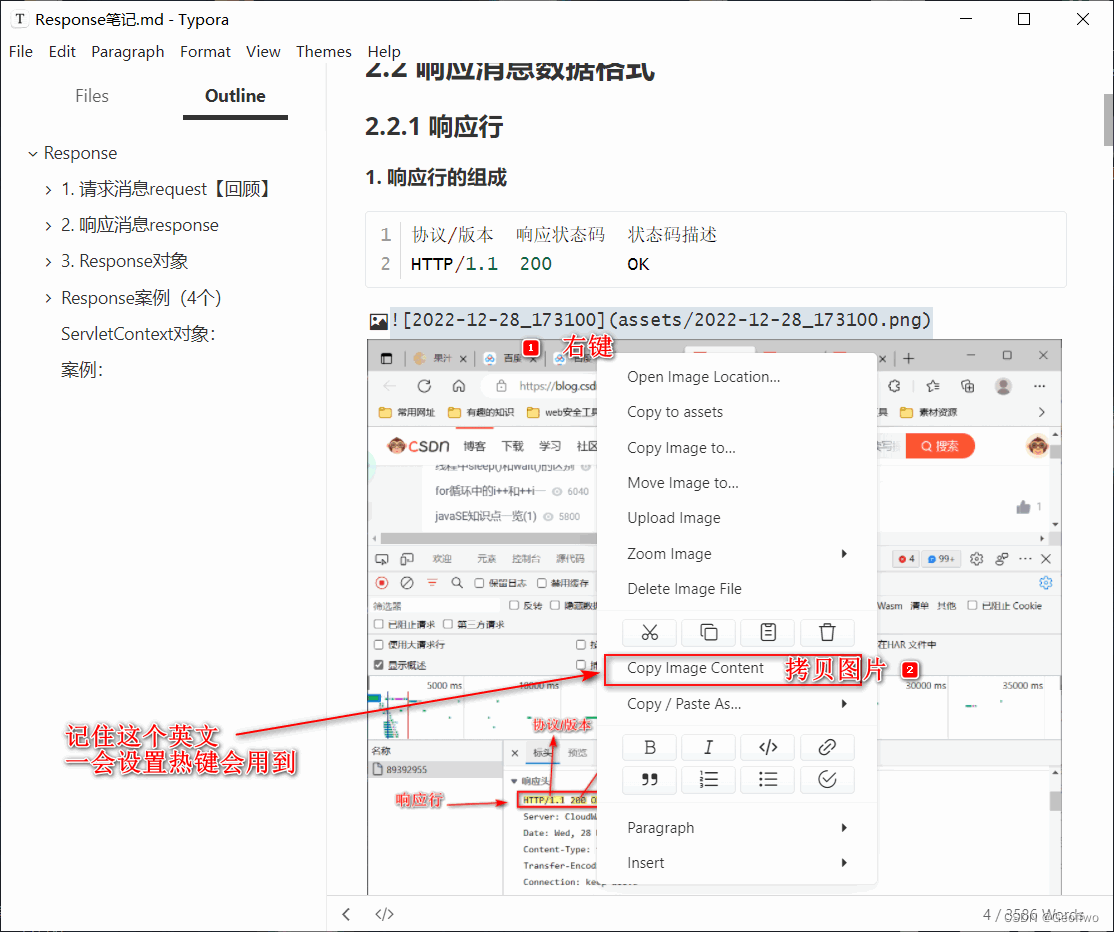
- 方案2:
如果直接使用CSDN写文章- 可以直接将图片拖入CSDN文本编辑器,图片会自动复制
- 也可以,Ctrl+C复制图片,然后,Ctrl+V粘贴图片
注意:图片如果过大,可能会需要5秒以上的时间才会复制完成

优化方案1
方案1的步骤:
右键–》点击拷贝图片–》Ctrl+V粘贴
这太麻烦了,可以再次进行优化
优化目的:设置热键
优化步骤如图:
- 文件–》偏好设置
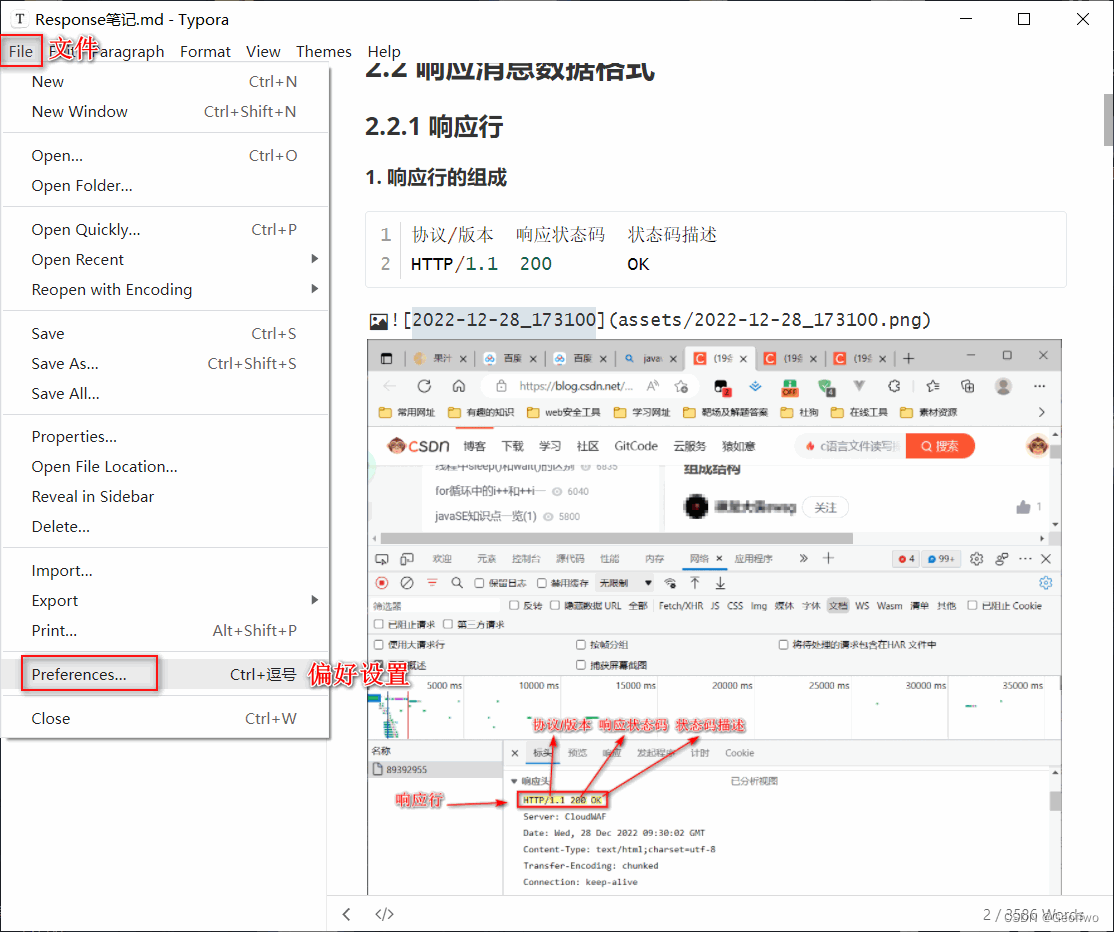
- 语言设置:英文
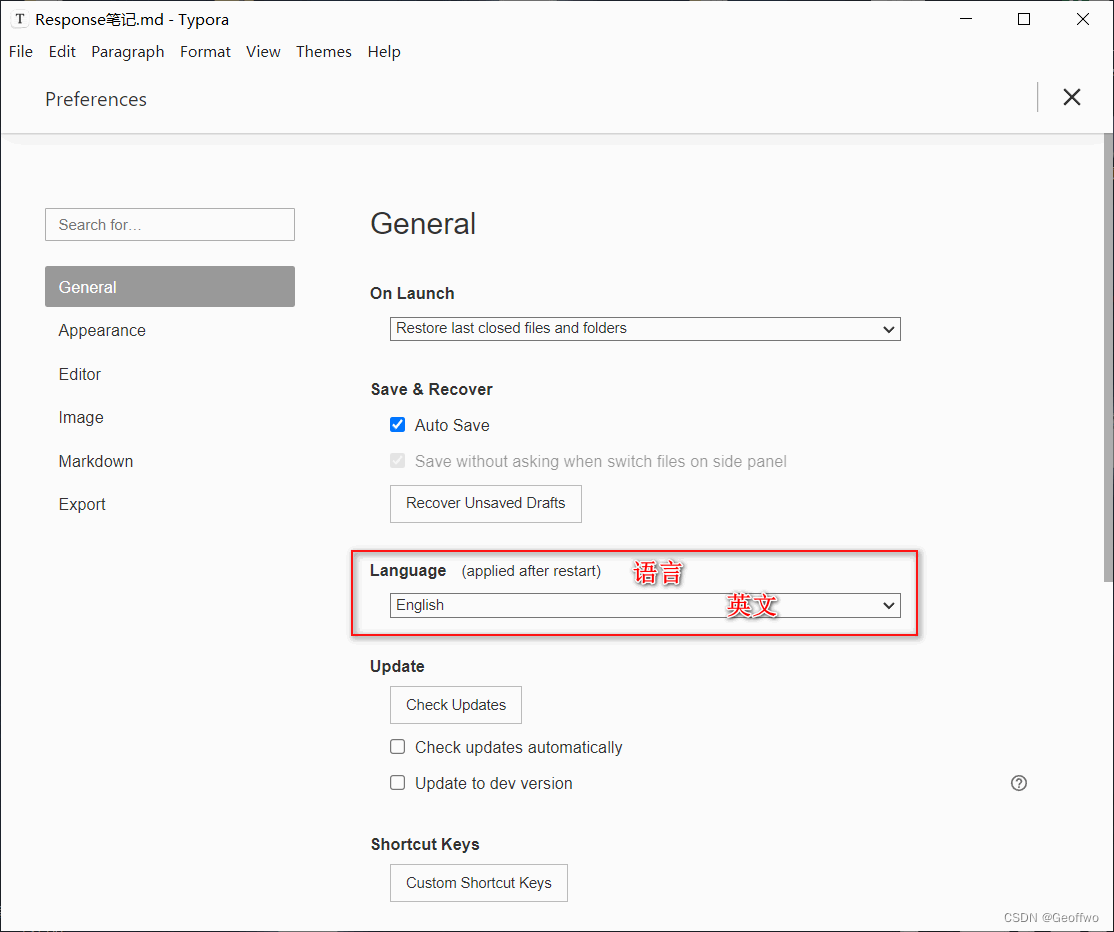
- 记住拷贝图片的英文名字(Copy Image Content)
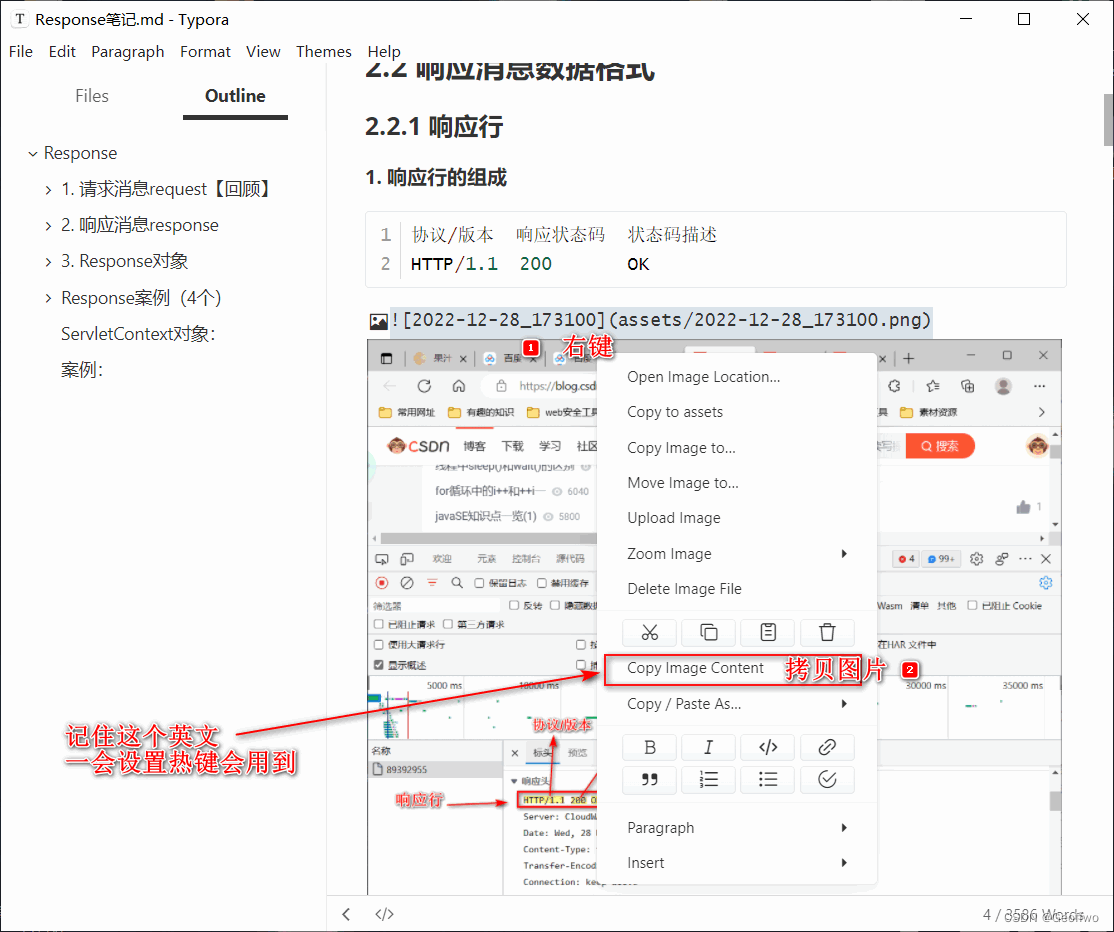
- 设置热键
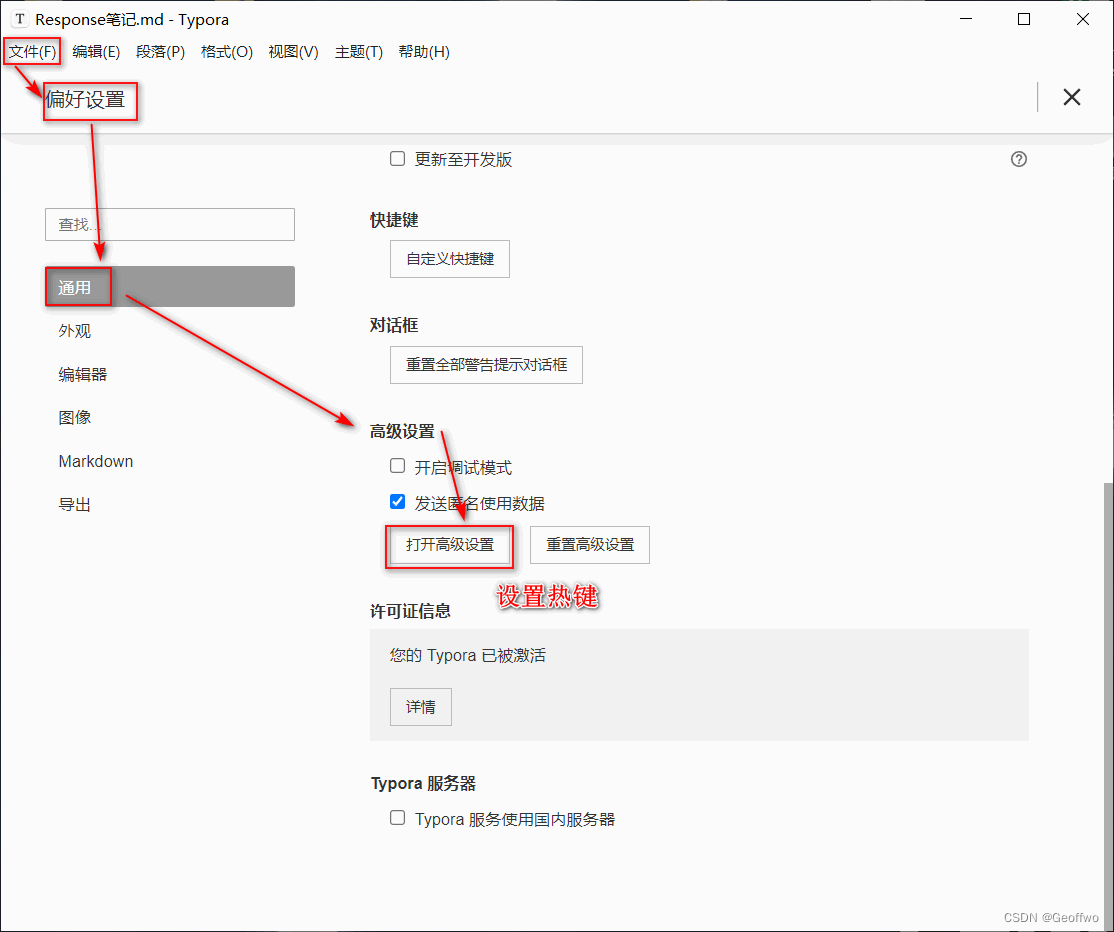
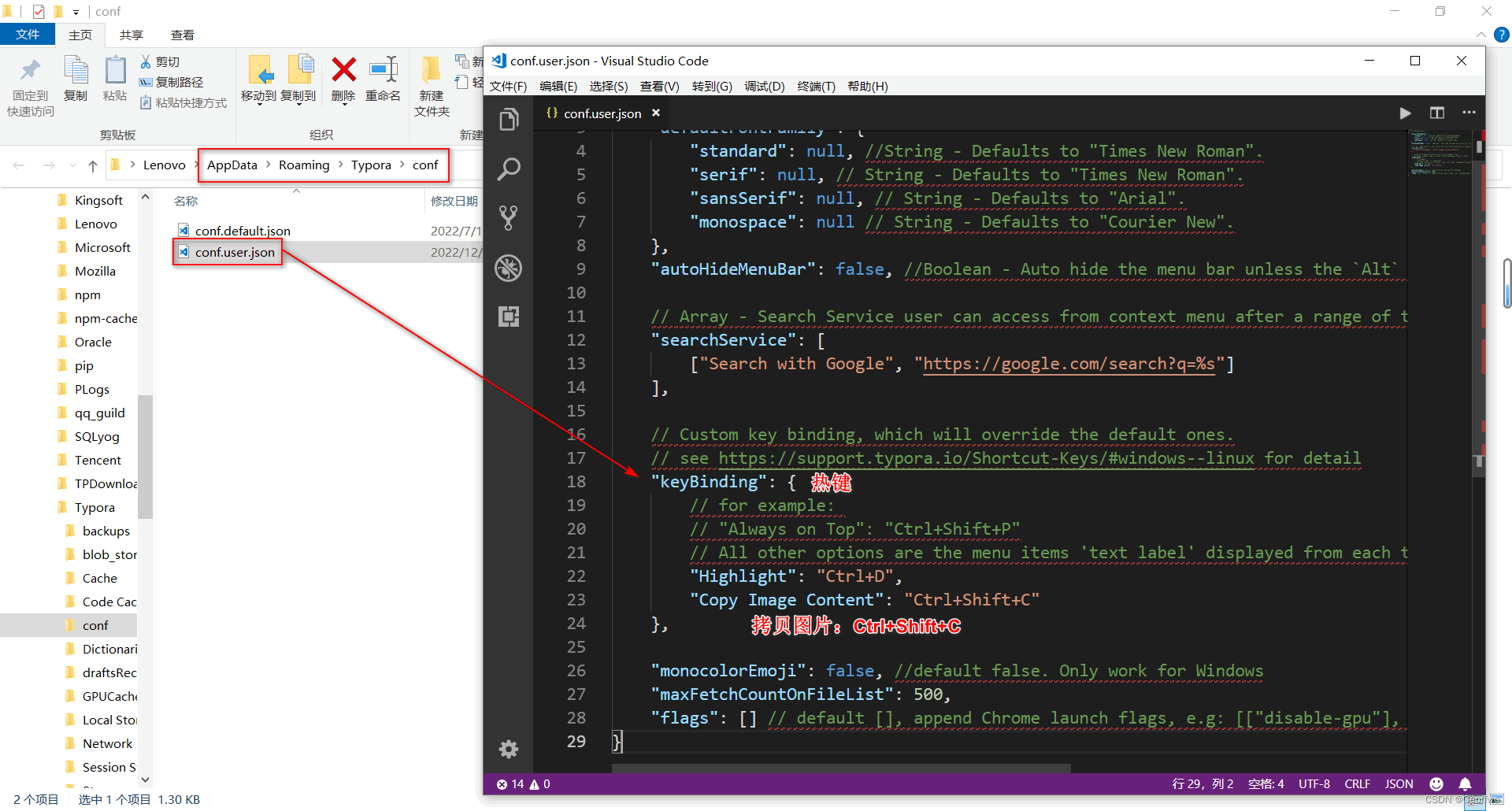
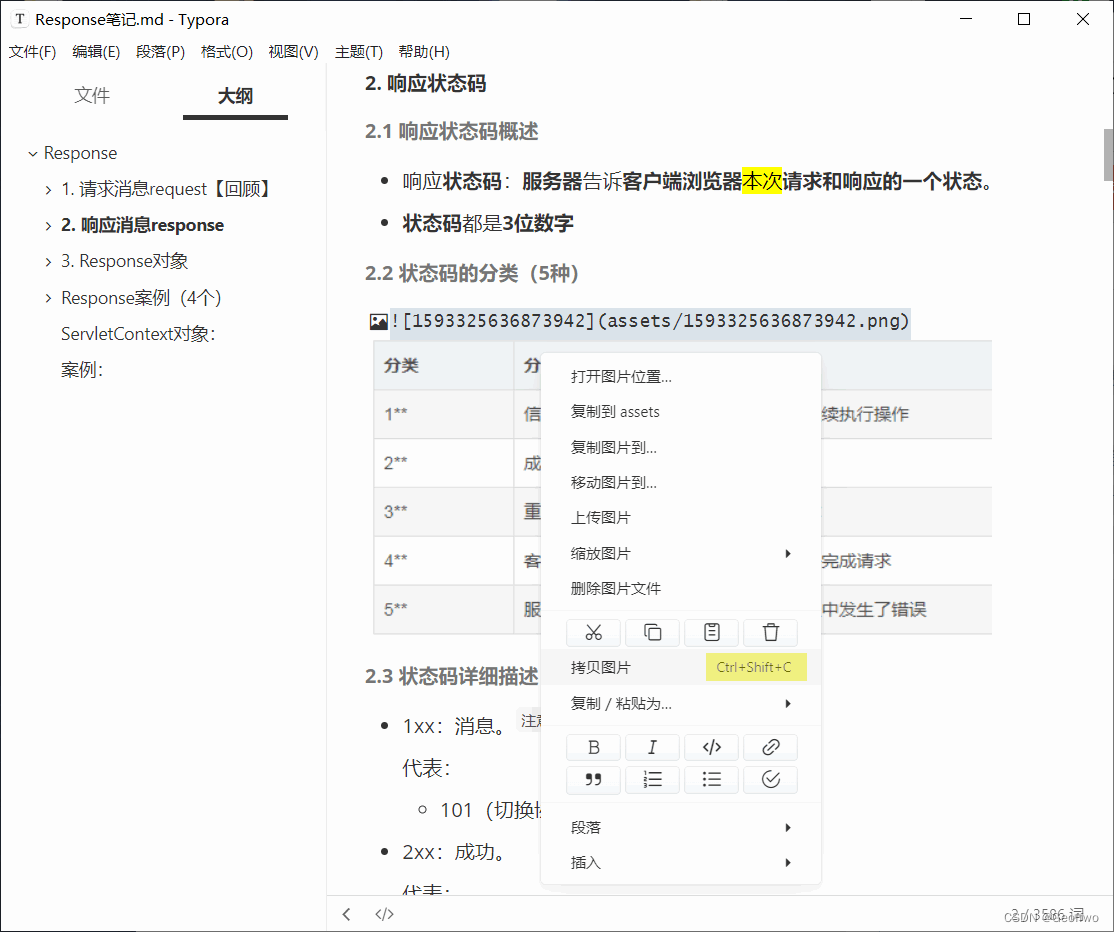
-
木马病毒的一种 ↩︎